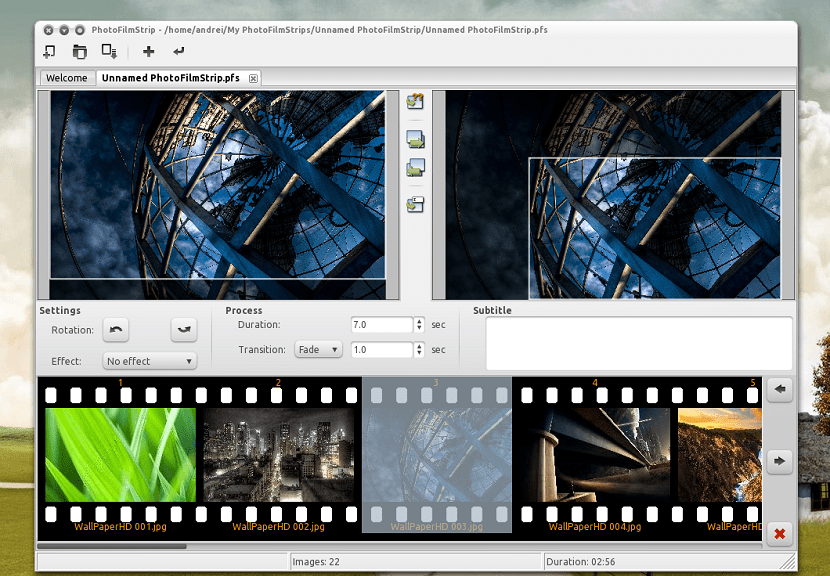
Ang PhotoFilmStrip ay isang programa na magpapahintulot sa iyo na lumikha ng mga clip na may mga imahe at bilang karagdagan sa mga iyon, ang mga subtitle at audio file ay maaaring isama sa paglikha. Ang lahat ng ito ay maaaring gawin sa ilang mga pag-click at sa isang napaka-simpleng paraan, sa drag and drop "scheme" lamang ng interface ng programa.
Ang programa mayroon itong timeline upang magdagdag ng mga imahe at tunog din, kung saan maaaring maidagdag ang mga subtitle sa video.
Ang isang program na tulad nito ay lubhang kapaki-pakinabang kung kailangan mong gumawa ng isang mabilis na video ng isang simpleng proyekto o pagsamahin ang mga larawan ng isang sandali upang maisama kasama ng isang kanta na iyong pinili at sa gayon ay mabago ito sa isang video clip nang walang labis na pagsisikap.
Ipinapakita nito na ang mundo ng Linux ay mayroong mga aplikasyon para sa halos lahat ng mga gawain at may isang mababang kurba sa pag-aaral.
Tungkol sa PhotoFilmStrip
Rin ay may ilang mga cool na epekto ("Ken Burns"), pagdaragdag ng mga komento (subtitle) na may kakayahang magdagdag ng mga audio file sa background ng slide show.
Ang PhotoFilmStrip ay tumatagal ng medyo malayo sa ideyang ito sa pamamagitan ng paggawa ng matalino na paggamit ng epekto ng Ken Burns, kung saan ang slide show scroll at pag-zoom ay madali sa bawat imahe.
Gumagawa ito ng isang mas kaakit-akit at propesyonal na video, at nakakagulat na madaling i-set up.
Nagsisimula ang programa tulad ng anumang iba pang generator generator.
Gayunpaman, kung ano ang mas kawili-wili, ang kakayahan ng PhotoFilmStrip na tukuyin ang isang landas ng paggalaw.
Ang interface ng gumagamit ay pinananatiling simple, upang payagan ang gumagamit na gawin ang mga mahahalagang bagay sa pamamagitan ng pagpapasadya ng slide show.
Sa kaliwang bahagi, maaaring tukuyin ng gumagamit ang panimulang punto ng paggalaw. Ang dulo ng paggalaw ay maaaring itakda sa kanang bahagi.
Sa gitna, maaari naming makita ang mga pindutan ng tool na nagbibigay ng pag-access sa mga function ng ginhawa upang ipasadya ang ruta ng paggalaw.
Ipinapakita ng mas mababang lugar ang lahat ng mga larawang ginamit sa isang tunay na pelikula. Sinusuportahan ng listahang ito ang mga imaheng naisingit, inalis, at ilipat.
Sa kaibahan sa iba pang mga programa, nag-aalok ang PhotoFilmStrip ng pagkakataong lumikha ng mga slide show sa resolusyon ng Full HD (1920 × 1080).
Upang mahawakan ang mga format ng video ng MKV, MP4, SvCD, DVD at BUONG HD, kinakailangan na mai-install ang gstreamer1.0 plugin.
Paano i-install ang PhotoFilmStrip sa Ubuntu 18.10 at mga derivatives?
Upang mai-install ito sa Ubuntu at ang mga derivatives nito ay napakadali, i-download lamang ang package sa format na .deb, magbigay ng dalawang pag-click upang mai-install ito sa aming paboritong manager ng package at voila, nang walang mga komplikasyon.
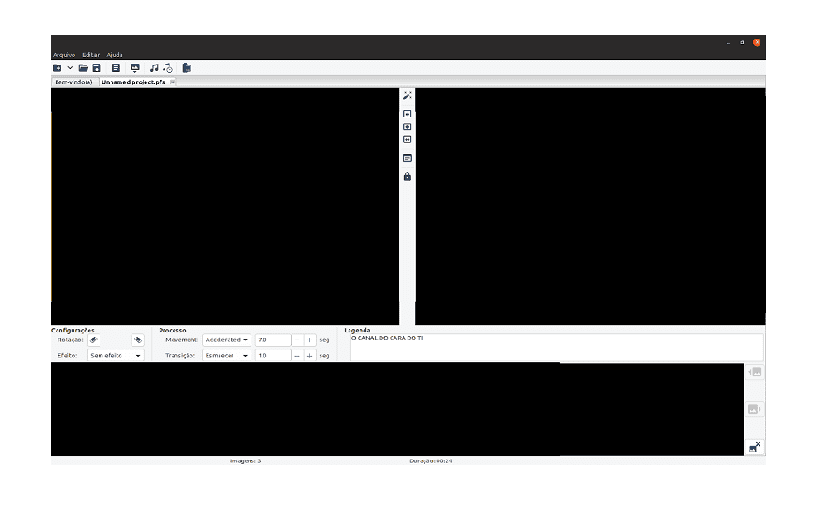
Kung nais mong i-download ang deb package, maaari kang magbukas ng isang terminal na may Ctrl + Alt + T at dito namin isasagawa ang sumusunod na utos:
wget https://cytranet.dl.sourceforge.net/project/photostoryx/photofilmstrip/3.7.0/photofilmstrip_3.7.0-1_all.deb -O photofilmstrip.deb
Tapos na ang pag-download nagpapatuloy kaming mai-install ang package sa aming ginustong manager ng package. Kahit na magagawa rin namin ito mula sa terminal gamit ang sumusunod na utos:
sudo dpkg -i photofilmstrip.deb
At nai-install namin ang mga dependency sakaling ang mga ito ay kinakailangan ng aplikasyon, kasama ang sumusunod na utos:
sudo apt-get install -f
Paano magagamit ang PhotoFilmStrip sa Ubuntu at mga derivatives?
Napakadaling gamitin ng PhotoFilmStrip, kailangan mo lamang hanapin ang application sa iyong menu ng application at buksan ito.
Maging Sa loob ng interface ng aplikasyon dapat silang lumikha ng isang bagong proyekto, pagkatapos ay dapat silang pumili ng isa o higit pang mga imahe at ipapakita ang mga ito sa dalawang mga bintana.
Ang bawat isa ay may isang variable na panel ng laki. Ang kailangan mo lang gawin ay iposisyon ang unang panel upang maipakita kung saan mo nais na magsimula ang kilusan, ang pangalawang mag-snap sa iyong end point, at ang PhotoFilmStrip ang mag-aalaga ng iba pa.
Kapag tapos na ito maaari mong gamitin ang tool sa pag-crop at preview ng imahe sa kaliwa para sa panimulang frame at ang preview ng imahe sa kanan para sa huling frame - gagamitin ito upang maibigay ang epekto ng Ken Burns.